Standartinės korespondencijos
Temos 'Standartinės korespondencijos' VIDEO apžvalga
| Užduotis | Aprašymas |
|---|---|
| 1 užduotis | Sąskaitų ryšio lentelės. Naujos prekių sąskaitų ryšio lentelės sukūrimas |
| 2 užduotis | Klientų sąskaitų ryšys. Užsienio klientams skirto sąskaitų ryšio sukūrimas |
| 3 užduotis | Mokesčių lentelės. Mokesčių lentelės priderinimas pirkimams su 9 % PVM |
| 4 užduotis | Mokesčių lentelės priderinimas pirkimams iš užsienio tiekėjų |
1 užduotis
Rivile GAMA programoje baigus vesti operacijas, jos turi būti perkeliamos. Perkėlimo metu susikuria įrašas tam tikrame Didžiosios knygos operacijų sisteminiame žurnale.
Žurnalas automatiškai parenkamas pagal tai, kokiame programos modulyje operacija atliekama: pirkimų, pardavimų, išmokų, įplaukų ir t.t..
Sąskaitos tame įraše automatiškai parenkamos pagal iš anksto aprašytas tam tikras taisykles. Tos taisyklės aprašomos:
- sąskaitų ryšio lentelėse,
- mokesčių lentelėse.
Detalesnę informaciją apie sąskaitų ryšio lenteles galima rasti čia: Sąskaitų ryšio lentelės.
| Prekių sąskaitų ryšio, skirto žaliavų apskaitai, sukūrimas |
|---|
| Remdamiesi jau esančiu prekių sąskaitų ryšiu PR001, sukurkite naują prekių sąskaitų ryšį, skirtą žaliavų apskaitai. Žaliavos bus pajamuojamos į buhalterinę sąskaitą 2010. Žaliavos bus nurašomos į nebaigtos gamybos sąskaitą 20200. Kitas sąskaitas palikite nepakeistas. |
| Žiūrėti video |
Kuriant naują sąskaitų ryšį, pasinaudosime mygtuku  "Įvedant naują kopijuoti" .
"Įvedant naują kopijuoti" .
Darbo eiga:
-
Servisas->Kortelės->Sąskaitų ryšys.
-
Paspauskite mygtuką
 "Informacijos nuskaitymas".
"Informacijos nuskaitymas". -
Susiraskite jau sukurtą prekių sąskaitų ryšį PR001 ir ant jo padėkite pelės žymeklį.
-
Paspauskite mygtuką
 "Įvedant naują kopijuoti". Jo vaizdas pasikeičia į
"Įvedant naują kopijuoti". Jo vaizdas pasikeičia į 
Naują sąskaitų ryšį kursime kopijuodami jau esančio sąskaitų ryšio informaciją, pakeisdami tik tuos laukus, kurie įgis naujas reikšmes.
-
Paspauskite mygtuką
 "Naujas".
"Naujas". -
Susikuria prekių sąskaitų ryšio kopija, joje pakeiskite laukus:
"Kodas"- ZALIAVOS.
"Aprašymas" -Žaliavų sąskaitų ryšys.
"Turtas" - iš sąskaitų plano parinkite buhalterinę sąskaitą 2010 "Žaliavų, medžiagų ir komplektavimo detalių įsigijimo savikaina".
"Savikaina" - iš sąskaitų plano parinkite buhalterinę sąskaitą 2020 "Nebaigtos produkcijos savikaina". Kitas sąskaitas palikite nepakeistas.
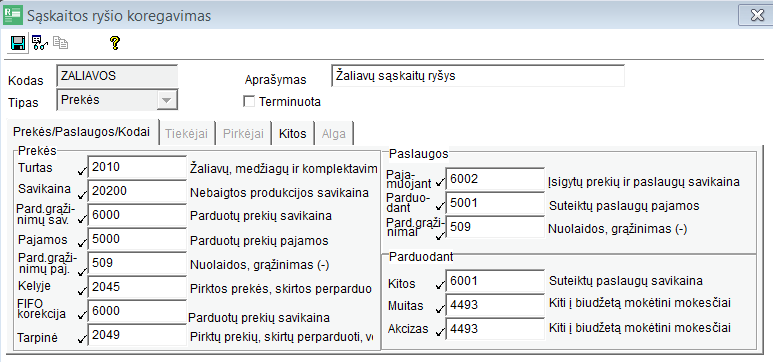
- Paspauskite mygtuką
 "Išsaugoti".
"Išsaugoti".
Sąskaitų ryšių sąraše atsiranda naujas sąskaitų ryšys.
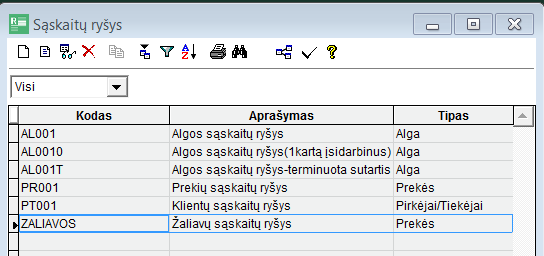
Ši prekių sąskaitų ryšio lentelė bus naudojama prekių sąraše kuriant žaliavų korteles. Perkėlus žaliavų pirkimo operacijas, jos automatiškai užsipajamuos 2010 sąskaitoje. Žaliavos nebus parduodamos. Operacijose su atsargom jos turi būti nurašomos į nebaigtos produkcijos savikainą. Kadangi savikainos lauke nurodyta būtent tokia sąskaita, tai nurašymo metu jokių pakeitimų nereikės daryti - iškart bus siūloma reikalinga sąskaita.
2 užduotis
| Užsienio tiekėjams skirto klientų sąskaitų ryšio sukūrimas |
|---|
| Remdamiesi jau esančiu klientų sąskaitų ryšiu PT001, sukurkite užsienio klientams skirtą klientų sąskaitų ryšį . Skola užsienio tiekėjams bus apskaitoma sąskaitoje 4432. Importo PVM bus apskaitomas sąskaitoje 44921 "Mokėtino importo PVM sąskaita". Skola užsienio pirkėjams bus apskaitoma sąskaitoje 2411. Kitas sąskaitas palikite nepakeistas. |
| Žiūrėti video |
Darbo eiga:
- Kortelės->Sąskaitų ryšys.
- Paspauskite mygtuką
 "Informacijos nuskaitymas". Jeigu informaciją jau buvote nusiskaitę anksčiau, tai šio veiksmo kartoti nebereikia.
"Informacijos nuskaitymas". Jeigu informaciją jau buvote nusiskaitę anksčiau, tai šio veiksmo kartoti nebereikia. - Susiraskite jau sukurtą klientų sąskaitų ryšį PT001 ir ant jo padėkite pelės žymeklį.
- Paspauskite mygtuką
 "Įvedant naują kopijuoti". Jo vaizdas pasikeičia į
"Įvedant naują kopijuoti". Jo vaizdas pasikeičia į  Naują sąskaitų ryšį kursime kopijuodami jau esančio sąskaitų ryšio informaciją, pakeisdami tik tuos laukus, kurie įgis naujas reikšmes.
Naują sąskaitų ryšį kursime kopijuodami jau esančio sąskaitų ryšio informaciją, pakeisdami tik tuos laukus, kurie įgis naujas reikšmes. - Paspauskite mygtuką
 "Naujas".
"Naujas". - Susikuria klientų sąskaitų ryšio kopija, kurioje pakeičiami laukai:
"Kodas" - UZ.
"Aprašymas" - Užsienio klientų sąskaitų ryšys. - Lauke "Skolos" iš sąskaitų plano pasirinkite sąskaitą 4432. Pasirinkimui paspauskite mygtuką "Sąrašas" arba dukart paspauskite pelės klavišą. Jeigu sąskaitų plane tokios sąskaitos nėra, ją susikurkite. Kaip kurti sąskaitas buvo mokoma Sąskaitų planas.
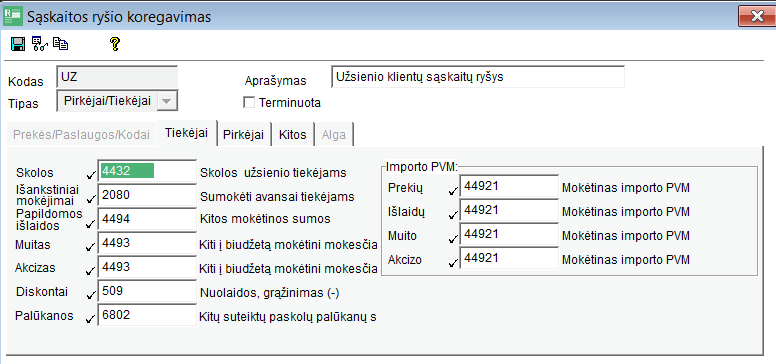
- "Importo PVM" dalyje iš sąskaitų plano parinkite sąskaitą 44921 "Mokėtinas importo PVM".
- Skirtuke "Pirkėjai" lauke "Skolos" iš sąskaitų plano pasirinkite sąskaitą 2411. Pasirinkimui paspauskite mygtuką "Sąrašas" arba dukart paspauskite pelės klavišą. Jeigu sąskaitų plane tokios sąskaitos nėra, ją susikurkite. Kaip kurti sąskaitas buvo mokoma Sąskaitų planas.
- Kitų sąskaitų nekeičiam, jos lieka tokios pačios kaip lentelėje PT001.
- Paspauskite mygtuką
 "Išsaugoti".
"Išsaugoti".
Ši klientų sąskaitų ryšio lentelė bus naudojama klientų sąraše, kuriant užsienio tiekėjų korteles. Perkėlus pirkimo operacijas, skola jiems automatiškai atsiras 4432 sąskaitoje. Importo PVM bus dedamas į specialią sąskaitą, kuri aprašoma stulpelyje "Importo PVM".
Kai vesite pirkimo operaciją iš užsienio tiekėjo, atkreipkite dėmesį į laukelį "PVM traukti į skolą". Priklausomai nuo jo reikšmės, PVM suma padedama arba į skolos tiekėjams sąskaitą, arba į laukelyje "Importo PVM: Prekių" nurodytą sąskaitą.
Iš užsienio vežamoms prekėms gali būti skaičiuojamas muitas ir akcizas. Jų sumos, taip pat atvežimo ir kitos išlaidos dažnai traukiamos į prekių savikainą (debetas). Šioje sąskaitų ryšio lentelėje aprašomos kredito sąskaitos, į kurias bus keliamos muito, akcizo ir papildomų išlaidų sumos.
3 užduotis
Mokesčių lentelėse aprašomos PVM mokesčių buhalterinės sąskaitos, mokesčių tarifai ir PVM klasifikatoriai.
Detalesnę informaciją apie mokesčių lenteles galima rasti čia: Mokesčiai.
| Mokesčių lentelės priderinimas pirkimams su 9 % PVM |
|---|
| Mokesčių lentelę "PVM mokestis" pritaikykite pirkimams su 9% PVM. B mokesčio tipą priskirkite prekėms ir paslaugoms, kurioms taikomas 9% PVM. Apmokestinimo tipui A priskirkite 21% ir PVM klasifikatoriaus kodą PVM1. Apmokestinimo tipui B - 9% ir klasifikatoriaus kodą PVM2. Apmokestinimo tipui B nurodykite specialias buhalterines sąskaitas, skirtas apskaityti 9% PVM |
| Žiūrėti video |
Darbo eiga:
- Servisas->Kortelės->Mokesčiai
- Paspauskite mygtuką
 "Informacijos nuskaitymas".
"Informacijos nuskaitymas". - Susiraskite jau sukurtą mokesčių lentelę "PVM mokestis" ir padėkite ant jos pelės žymeklį.
- Paspauskite mygtuką
 "Koreguoti". Kiekvienam apmokestinimo tipui yra skirti atskiri skirtukai.
"Koreguoti". Kiekvienam apmokestinimo tipui yra skirti atskiri skirtukai. - Skirtuke "Sąskaitos" aprašytos pirkimo ir pardavimo PVM sąskaitos. Jas paliekame nepakeistas.
- A skirtuke mokesčio procentas jau yra nurodytas, ir jo keisti nereikia, todėl lieka tik užpildyti lauką:
"Klasifikatoriaus kodas" - PVM1
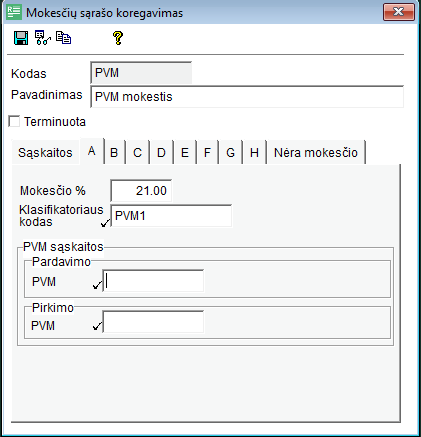
- Apmokestinimo tipui A galios sąskaitos, aprašytos skirtuke "Sąskaitos", todėl nieko papildomai vesti nereikia.
- B skirtuke užpildykite laukus:
"Mokesčio %" - 9.00
"Klasifikatoriaus kodas" - PVM2
Kadangi apmokestinimo tipui B bus naudojamos specialios PVM sąskaitos, tai jas įveskite atitinkamuose laukeliuose:
"Pardavimo PVM" - 44929
"Pirkimo PVM" - 24419
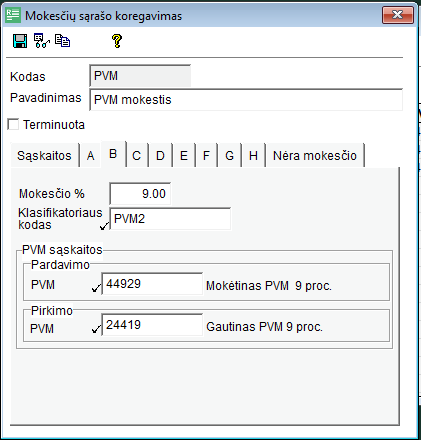
Jeigu įmonės sąskaitų plane tokių sąskaitų nėra, jas sukurkite . Kaip kurti sąskaitas buvo mokoma: Sąskaitų planas
- Paspauskite mygtuką
 "Išsaugoti".
"Išsaugoti".
Šią mokesčių lentelę tinka naudoti, jeigu turite prekių ar paslaugų, kurioms taikomas 9 % PVM apmokestinimas. Joms nurodomas apmokestinimo tipas B, prekėms ir paslaugoms su 21 % - apmokestinimo tipas A.
4 užduotis
| Mokesčių lentelės priderinimas pirkimams iš užsienio tiekėjų |
|---|
| Mokesčių lentelę "PVM mokestis importo/eksporto atveju" priderinkite pirkimams iš užsienio tiekėjų, parinkdami atskirą pirkimo PVM sąskaitą ir PVM klasifikatorių. Lentelę pervardinkite į "PVM mokestis importo atveju". Pirkimo PVM apskaitai priskirkite naują sąskaitą 24411 "Gautinas importo PVM". Apmokestinimo tipui A priskirkite klasifikatoriaus kodą PVM16. |
| Žiūrėti video |
Darbo eiga:
- Kortelės->Mokesčiai.
- Paspauskite mygtuką
 "Informacijos nuskaitymas". Jeigu informaciją jau buvote nusiskaitę anksčiau, tai šio veiksmo kartoti nebereikia.
"Informacijos nuskaitymas". Jeigu informaciją jau buvote nusiskaitę anksčiau, tai šio veiksmo kartoti nebereikia. - Susiraskite jau sukurtą mokesčių lentelę "PVM mokestis importo/eksporto atveju" ir padėkite ant jos pelės žymeklį.
- Paspauskite mygtuką
 "Koreguoti".
"Koreguoti". - Pakeiskite lauką:
"Pavadinimas" - "PVM mokestis importo atveju" . - Pakeiskite pirkimo PVM sąskaitas į 24411. Jeigu įmonės sąskaitų plane tokios sąskaitos nėra, ją sukurkite.
- A skirtuke užpildykite lauką:
"Klasifikatoriaus kodas" - PVM16
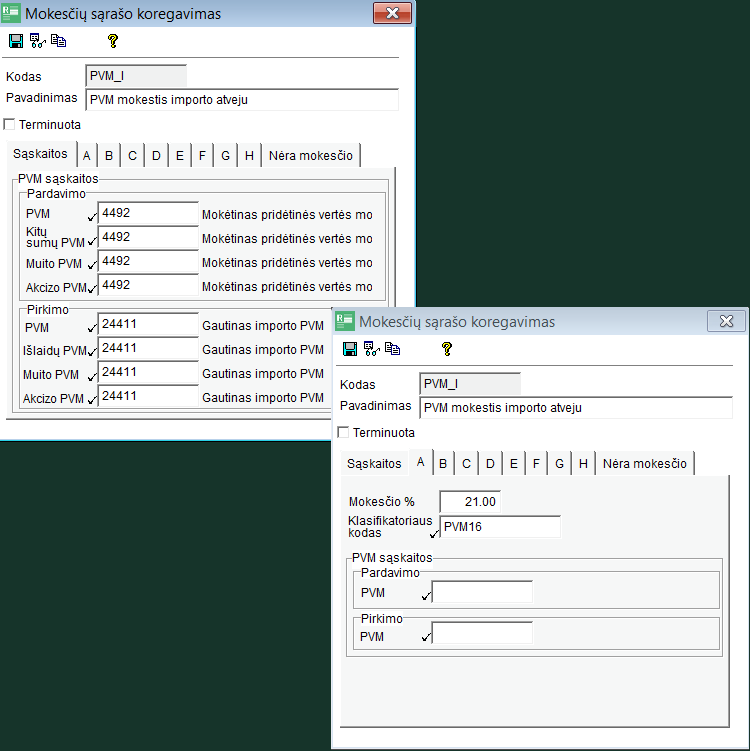
- Paspauskite mygtuką
 "Išsaugoti".
"Išsaugoti".
Ši mokesčių lentelė skirta pirkimams iš užsienio tiekėjų, kai visos perkamos prekės ir paslaugos yra vienodai apmokestinamos 21 %. Perkėlus pirkimo operaciją su tokia mokesčių lentele, pirkimo PVM suma (debetas) nueis į nurodytą 24411 sąskaitą. Kredito suma bus padėta į kliento sąskaitų ryšio lentelėje nurodytą "Importo PVM" sąskaitą.
Kai vesite tokią pirkimo operaciją, atkreipkite dėmesį į laukelį "PVM traukti į skolą". Jeigu pirkimo PVM eina ne į skolą tiekėjui, o į importo PVM sąskaitą, tai šis požymis būtinai turi būti nuimtas.
Kartojimo klausimai:
- Ar susipažinote su Rivile GAMA programoje esančiomis sąskaitų ryšio lentelėmis?
- Ar mokėtumėte susikurti naują sąskaitų ryšio lentelę?
- Ar supratote, kam yra naudojamos mokesčių lentelės?
- Ar susikurtumėte naują mokesčių lentelę?
- Ar žinote, kaip priskiriamas PVM klasifikatoriaus kodas mokesčių lentelėje?